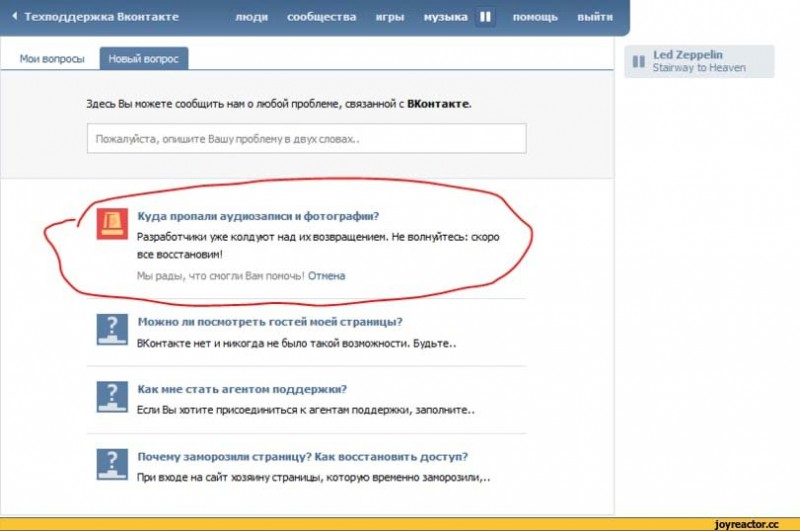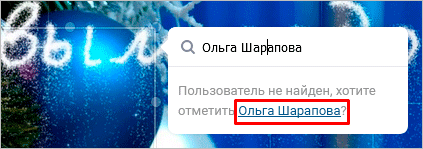Как создать статью вконтакте
Содержание:
- Как написать текст?
- Создание статьи в редакторе ВК
- Как изменить, удалить или скрыть статью
- Как предложить новость в паблике
- Что такое репост?
- Загрузка медиафайлов
- Как Написать Статью в ВКонтакте и Заработать
- Как правильно закончить текст?
- Почему я не могу сделать репост в контакте
- Как закрепить запись в ВК на стене?
- Выводы
Как написать текст?
Новый редактор появился в 2018 году и сразу же завоевал огромную популярность у пользователей – как у рядовых, так и администраторов, авторов пабликов. Ведь классный редактор позволяет написать статью нажатием нескольких кнопок!
Делать статьи в ВК может каждый – никаких сложностей этот процесс не вызывает. А если минимальные трудности остались, поможет наша статья. Вы найдете полезные советы, хитрости, инструкции! Приступаем?
С компьютера
Начнем с того, как опубликовать статью в ВК с компьютера:
Войдите в социальную сеть под своим аккаунтом;
Откройте вкладку «Новости» или перейдите на свою страничку;
Найдите иконку с буквой «Т», обозначенную словом «Текст»;
- Откроется новая страница;
- В верхней части вы напишете заголовок;
- Ниже есть поле для ввода текста – вписывайте заметку, мысли, рассказ;
- Нажмите на иконку плюсика слева и выберите, что хотите добавить – фото, видео, музыку, опрос или разделение странички;
Черновик сохраняется автоматически.
На верхней панели вы увидите еще три кнопки:
- «Мои». Отображается список черновиков статей и опубликованных, доступен быстрый поиск;
- «Публикации». Можно добавить изображение на обложку, получить ссылку на готовый вариант и кликнуть на кнопку сохранения;
Не довольны результатом? Жмите на крестик, чтобы выйти без сохранения внесенных изменения.
Кстати, если результат не устроил или актуальность текста пропала, можно удалить статью. Тем более это не сложно. Нужно сделать всего лишь пару кликов и работать дальше.
С телефона
А теперь поговорим о том, как сделать статью в ВК с телефона, если компьютера под рукой нет.
- Войдите в приложение;
- Нажмите на иконку с тремя полосками в правом нижнем углу;
а потом открыть профиль;
Кликайте на строчку «Что у вас нового»;
Или открывайте новости (левая крайняя иконка снизу) и вновь жмите на кнопку «Что нового»;
- Вводите текст в появившееся поле;
- На нижней панели есть буква «А», она позволяет выбрать фон из целого ряда шаблонов;
Можно добавить фото или музыку, плейлист, видео или документ, место, опрос;
При необходимости вставьте ссылку на другого человека;
Выберите видимость записи и время публикации;
Закончили? Жмите на иконку в виде самолетика (или стрелочки) в верхнем правом углу, чтобы отправить получившийся вариант.
Теперь вы сможете написать статью в ВК с телефона! Пора поговорить о настройках редактора, позволяющих сделать запись уникальной.
Создание статьи в редакторе ВК
Итак, чтобы перейти в редактор статей ВК, кликаем на иконку прямо из ленты или со стены — буква Т и три горизонтальные линии разной длины. Статьи можно создавать, как от имени сообщества или паблика, так и с личной страницы.
Откроется страница, где происходит создание статьи. К слову интерфейс, выполнен в минималистичном стиле и понятен интуитивно. При первом посещении раздела внизу показываются подсказки.
Форматирование текста
Возможности редактора статей ВК:
- жирный шрифт;
- курсив;
- перечёркнутый текст;
- добавление заголовков и подзаголовков;
- выделении цитат;
- вставка гиперссылок.
Необходимы кнопки, для форматирования текста, появляются при выделении куска текста, для которого нужно изменить стиль.
Вставка изображений и видео в статью ВК
Чтобы добавить, изображение или видео в свою публикацию, просто нажмите на плюсик справа и появится небольшая менюшка, где можно выбрать, что вы собираетесь вставить:
- изображение;
- видео;
- gif-анимацию.
Картинки и гифки можно добавить из своих изображений и документов, а также загрузить с компьютера. Видео можно прикрепить только то, которое добавлено в ваши видеозаписи.
Обложка или миниатюра статьи
Первое вставленное изображение в статью — становится обложкой. Её можно поменять перед публикаций, нажав на крестик у той, которая добавилась автоматически выбрав свою.
Публикация статьи
Далее, в верхнем правом углу находим кнопку публикация, кликаем на неё. ВК покажет нам обложку статьи и ссылку (формат ссылки vk.com/@43515536-ok-vk-davai-pisat-statu) по которой будет доступна статья.
Жмём «Опубликовать».
Статистика
Статистика покажет, на что стоит обратить внимание. Считаются все нужные метрики, включая классическую «воронку» — Вы узнаете, сколько пользователей осилили весь текст, а сколько сдались на середине
Для искушённых читателей есть особые сниппеты, ночной режим просмотра и раздел статей в Закладках — вдумчивое изучение сложного материала можно отложить на потом.
Также, вы можете добавить в статью товар из своей группы в ВК.
А вообще появление редактора статей в ВК — это круто! Потому что больше не нужно мучиться с вики-разметкой, чтобы создать страницу или написать небольшую заметку. Функцию уже начали использовать многие сообщества, а это говорит о том, что она полезная и помогает в раскрутки группы в ВК. Кроме того, статья в ленте выглядит гораздо презентабельней, чем созданная вики-страница.
Как изменить, удалить или скрыть статью
Изменить — открываем статью, нажимаем «Редактировать». Далее работаем с ней также, как и в режиме создания новой. Чтобы изменения вступили в силу, нужно будет заново нажать «Публиковать», иначе она сохранится в режиме черновика.
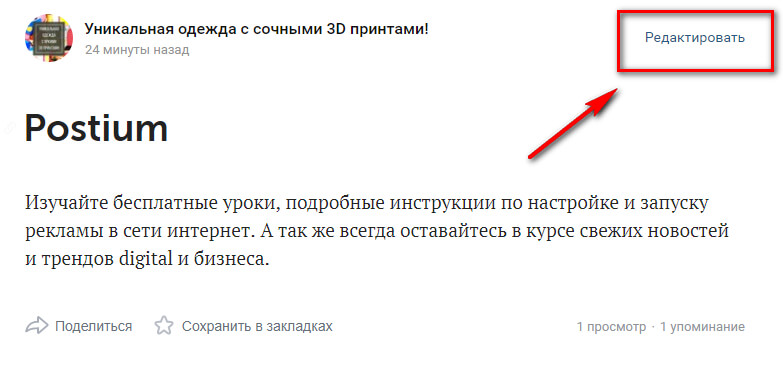
Скрыть — статьи выводятся в блоке статей. Чтобы скрыть этот блок, заходим в настройки группы: «Управление — Разделы» и отключаем раздел Статьи (должно быть «Отключены»).
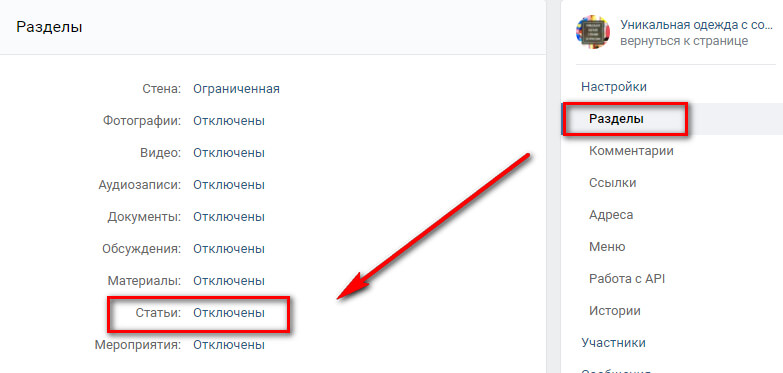
Удалить — открываем нужную статью, нажимаем на кнопку «Публикация», затем «Удалить статью».

Подтверждаем удаление. Если передумали — статья останется в черновиках, можно будет опубликовать ее заново. Чтобы удалить статью безвозвратно, заходим в черновики и жмем на крестик напротив статьи.

Заключение
Редактор можно использовать для удержания интереса к своей группе в ВК — писать информационные статьи, делать обзоры товаров, написать и выложить инструкцию и F.A.Q. для покупателей.
Также редактор подойдет для личного блога во ВКонтакте. Заядлым блогерам может не хватить некоторых функций, но с основными задачами он справляется на отлично. Возможно, редактор задумывался именно таким, чтобы статьи имели узнаваемый стиль ВК, а может, дело в том, что это лишь дополнительная функция соцсети. В любом случае, работать с редактором приятно и через время перестаешь думать о недостающих функциях.
Единственное, есть существенный минус, который сложно обойти стороной — статьи плохо индексируются поисковиками, да и в поиске ВК найти их непросто. Так что использовать их, как источник органического трафика не получится. Но если есть раскрученная группа, то ее подписчики сделают вам просмотры + они могут делиться статьями со своими друзьями и репостить их на личную стену.
При этом в постах со статьями ВК не режет охват — то есть если хотим сделать подборку из ссылок, лучше сделать их в виде статьи, а не обычного поста.
Полезные ссылки:
- Сервисы автопостинга для ВКонтакте
- Как красиво оформить группу ВКонтакте
- Биржи рекламы во ВКонтакте
- Как снять и выложить Клип во ВКонтакте
Как предложить новость в паблике
Функция «Предложить новость» присутствует не во всех сообществах, а только в публичных страницах. В группах эта функция отсутствует, поэтому администраторы, которые планируют вести открытый диалог с подписчиками, регистрируют именно паблики. Если вы хотите получать записи от пользователей, существующую .
Воспользоваться функцией «Предложить новость» может любой участник паблика. Тем, кто хочет опубликовать свою запись в группе (так раньше назывались все сообщества), необходимо предварительно вступить в нее. Предложенные записи от посторонних пользователей не принимаются. В открытые паблики вступают моментально, а чтобы попасть в состав закрытого, необходимо сначала отправить заявку на рассмотрение.
После вступления достаточно выполнить несколько несложных действий:
- перейти на главную страницу паблика;
- найти кнопку «Предложить новость» (она находится над новостной лентой) и нажать на нее;
- в открывшемся окне написать текст сообщения, при желании к нему можно добавить изображение, аудиофайл, видео, опрос (значки располагаются под окном для ввода текста);
- нажать кнопку «Это реклама», если сообщение имеет продающий характер (необходимо будет оплатить публикацию или дополнительно обсудить этот вопрос с администрацией паблика);
- нажать кнопку «Предложить новость».
Предлагаемый пост будет отправлен на рассмотрение руководства паблика, если в нем установлена такая функция. Скорость публикации зависит от графика работы администрации. Если текст или иное содержимое записи противоречит законодательству, собственным правилам группы, она будет отклонена.
В некоторых пабликах разрешена моментальная публикация без предварительной проверки. Но и такой вариант не дает пользователям право нарушать требования администрации. Все посты будут проверены модераторами, неподходящие записи удалены. В определенных случаях пользователя даже могут заблокировать за грубое нарушение правил.
Предложить запись или подать объявление ВКонтакте можно как с компьютера, так и с мобильного устройства (планшета или смартфона). При этом совершенно не имеет значения, через какое приложение пользователь зашел в социальную сеть. Публиковать новости можно моментально из любой точки мира, был бы интернет.
Для участников сообщества возможность предложить пост приносит большую пользу. Они могут делиться своими мыслями, попросить совет или сделать объявление о продаже ненужных вещей. Какие преимущества от данной функции ВКонтакте получает паблик? Рассмотрим подробнее:
- живая группа, в которой у подписчиков есть возможность не только общаться в комментариях, но и публиковать свои сообщения, вызывает больший интерес среди пользователей;
- за счет публикации записей сообщество наполняется интересным, уникальным и разносторонним контентом;
- в группах продаж, обмена или советов возможность публиковать посты подписчиками обязательна, ведь только так они смогут выставить свое объявление или вопрос на обсуждение.
Нередко случается, что старые угасающие паблики существуют только за счет того, что подписчики периодически публикуют свои посты. Таким образом между участниками поддерживается живое общение, и группа превращается в что-то напоминающее домашние посиделки или форум.
Что такое репост?
Этим термином называют размещение на своей странице чужой записи. Чаще всего это сообщение, отправленное другом или размещённое в группе, в которой состоит пользователь.
Таким образом, репост представляет собой копирование всей записи, но без относящихся к ней комментариев.
С помощью такого действия можно тиражировать интересные и актуальные сообщения с другой страницы, увеличивая их популярность среди друзей, знакомых и товарищей по сообществу.
Чем больше репостов, тем популярнее информация.
А объектом копирования своего профиля или группы может стать практически любой контент – от фотографии до музыкальной композиции. Допустимо репостить также и видео или ссылку.
Стоит отметить, что репост ВКонтакте сразу заметен – по названию той страницы, откуда была скопирована информация.
Таким образом, у сообщения указано сразу два автора – тот, который репостил, и человек или группа, разместившая его раньше.
Если перепост многократный, второе название указывает на первоисточник.
Отмечаем еще несколько статей, которые могут вам пригодиться:
Загрузка медиафайлов
Для оформления статьи предусмотрено добавление медиафайлов. Находясь на новом абзаце, щёлкните курсором по крестику. Откроется меню загрузки.

Меню загрузки медиафайлов
- Иконка «Фотоаппарат» — загрузка фото и картинок;
- Иконка «Пленка» — загрузка видеоматериалов;
- Иконка «Нота» — загрузка аудиоматериалов;
- Иконка «Столбики» — создание опроса;
- Иконка «Сумка» — прикрепление товара;
- Иконка «GIF» — загрузка Gif анимации;
- Иконка «Точки» — разделение частей статьи звездочками.
Загрузка фото и картинок

Выберите значок фотоаппарата
Кликните на значок фотоаппарата. Откроется окно с разными способами загрузки (с компьютера, с вашей страницы, фотокамеры или через поиск).

Способы загрузки
После загрузки фото выберите вариант отображения. Для этого нажмите один раз на картинку.

Выберите вариант отображения фото
- Выравнивание по левому краю. Картинка отображается слева, а текст справа, обтекая изображение.
- Выравнивание по ширине текста.
- Выравнивание по центру, немного шире текста.
- Растягивание по ширине экрана.
Во втором и третьем выравнивании возможно создание карусели из изображений. На выделенной картинке нажмите в правом верхнем углу на меню «Создать карусель».

Нажмите на меню «Создать карусель»
Добавьте нужное количество фотографий (до 30 штук) и нажмите сохранить.

Добавьте фотографии и нажмите сохранить
Загрузка видеоматериалов

Выберите значок пленки
Кликните на значок пленки. Откроется окно загрузок.

Окно загрузок видеоматериалов
После загрузки выберите способ размещения видео (так же, как и с фото).

Выберите способ размещения видеоматериала
Видеоматериалы в редакторе не воспроизводятся, только после публикации.
Загрузка аудиоматериалов

Кликните на значок ноты
Для загрузки аудиоконтента нажмите на значок ноты.

Выберите свои аудиозаписи, либо через поиск
Здесь выберите свои аудиозаписи, либо воспользуйтесь поиском.
Загрузка Gif анимации

Выберите иконку Gif
Для загрузки гифки кликните на соответствующую иконку.

Меню «Документы»
Загруженные анимации попадут в меню «Документы» вашей страницы.
Ой-ой, твой браузер не поддерживает видео.
Как Написать Статью в ВКонтакте и Заработать
Всем снова привет! Сегодня поговорим о том, как написать статью в ВКонтакте и заработать на этом. С недавнего времени в социальной сети vk.com появилась возможность публикации полноценных статей, а по сути ведения полноценного блога. Все это открывает для нас дополнительные возможности при правильном подходе.
Сразу хочу сказать, что я не призываю вас вести блог только в ВКонтакте, потому как у вас должен быть свой личный полноценный блог и никакая социальная сеть вам его не заменит. Но пользоваться новинками, которые помогают нам развивать свой бизнес, просто необходимо.
Как можно применить статью ВКонтакте для заработка
Ответ здесь простой. Нужно писать полноценные статьи, где вы раскрываете проблему и даете решение. В идеале, это не просто ответ на вопрос пользователя, но и какое-либо решение проблемы с логическим продолжением. Продолжением может быть предложение вашего или партнерского продукта. Кстати, если вы еще не получили один из моих способов заработка на партнерках через Партнерские Ловушки, то жмите сюда и забирайте этот способ в свой арсенал.
Вы узнаете, как правильно писать партнерские статьи с призывом к действию и одновременно отвечать на вопрос клиента и закрывать его проблему. Этот способ идеально подойдет для написания полноценных статей в ВК.
Также, статья в ВК не содержит боковых сайтбаров и ничто не будет отвлекать вашего читателя от контента, что очень важно. К тому же, контент в социалках очень быстро индексируется, а также попадает в поисковую выдачу
Все это может приводить вам целевой трафик совершенно бесплатно. А возможность «Поделиться» (лайки, репосты) будет еще больше увеличивать количество просмотров.
Главная задача, написать интересную статью, которая решает проблему. Как это сделать — опять же смотрите мои видео о партнерских ловушках здесь. Данный способ можно применять и для своих продуктов.
Еще один большой плюс постов в ВК — это очень эффективная реклама! В чем суть? Когда вы рекламируете какой-то партнерский продукт, особенно в нише заработка, то его порой очень сложно протолкнуть в контекстную рекламу. А вот разместить рекламу на статью ВК с обзором намного проще. Да и эффективность такой рекламы намного выше, чем реклама стандартной страницы захвата.
Думаю, что достаточно изложил суть и возможность заработка на полноценных страницах ВКонтакте. Теперь давайте перейдем к вопросу создания и публикации статьи ВКонтакте.
Как опубликовать статью ВКонтакте
Публикация и работа с редактором статей очень проста. Все интеллектуально понятно и редактор сам подсказывает что и где можно изменить, дополнить, вставить картинку или ссылку. Ниже я разместил ряд пошаговых скриншотов с описанием основных моментов. Уверен, что вы легко со всем разберетесь и будете пользоваться данной функцией в своей работе.
Заходим на свою и жмем на специальный символ для публикации статьи, как показано на скриншоте.
Далее у нас открывается окно редактора
Как редактировать статью
Там вы сможете в дальнейшем смотреть и редактировать свои статьи и черновики. Для этого предназначена ссылка Мои статьи. Ссылка Публикации отвечает за публикацию статьи. Вводите заголовок и начинаете набирать текст.
Далее появится возможность вставки видео и картинок. Если данную функцию пропустить и поставить курсор в следующий абзац, то можно продолжать набор текста. Все очень легко и понятно.
Чтобы вставить ссылку, цитату, выделить жирным и так далее, достаточно выделить нужный текст и у вас появится дополнительный редактор с нужными функциями.
Как видите, в целом может получиться полноценная статья. Кстати, картинки подгонять по размеру не нужно, редактор сам установит нужный размер и статья будет смотреться гармонично.
Следующий шаг — это публикация статьи
Вам необходимо указать продолжение (хвост) ссылки и нажать Опубликовать. После этого вы получите ссылку на вашу статью и сможет прикрепить статью к записи в вашем аккаунте. В общем, потренируйтесь и у вас все получится. Вы можете в любой момент изменить вашу статью или удалить.
В целом, суть, принципы и основу постарался донести максимально понятно. Теперь вы знаете, как написать статью в ВКонтакте. Надеюсь, что данная статья будет вам полезна и принесет пользу.
Кстати, раз уж мы заговорили и новинках социальных сетей и заработке на партнерках, то хочу сообщить Вам, что мой коллега проводит обучение по основным социальным сетям в виде интенсива. Если Вам это интересно и вы хотите получать много трафика их социалок на свои или партнерские продукты, .
Как правильно закончить текст?
Написать об этом можно не в конце, а вначале. Это действенно потому, что многие сохраняют информационные статьи, чтобы прочитать потом.
Важно мотивировать читателей на общение, спрашивать их мнение, предлагать поставить лайк, сделать репост и, конечно же, оставить комментарии (это важный момент потому, что внимание к личному мнению читателя повышает доверие к автору). Используйте советы для своего бизнеса и привлекайте больше читателей и клиентов. Удачного постинга!
Удачного постинга!
Используйте советы для своего бизнеса и привлекайте больше читателей и клиентов. Удачного постинга!
Поделиться
Твитнуть
Поделиться
Отправить
Полезное и интересное — Практика копирайтинга
Почему я не могу сделать репост в контакте
Иногда сделать репост в вк не получается. Люди так и пишут не могу сделать репост вконтакте. Рассмотрим основные ситуации и способы их решения. Устранить проблему через приложение НЕ получится. Заходим в вк с телефона через браузер или с компа!
Все настройки показаны для полной версии сайта vk.com. Как перейти в полную версию с телефона? Просто нажмите на верхнее левое меню (три белые полоски) и в самом низу выберите пункт «Полная версия».
Не могу сделать репост со своей группы.
Для тех, кто является владельцем или администратором сообщества. Здесь 2 основных причины:
- Запись опубликована от Вашего имени или другого человека. Из групп можно репостить ТОЛЬКО записи оставленные от имени сообщества. Решение: публиковать все записи от имени группы. Размещенную ранее запись изменить не получится. Удаляем ее и заново публикуем ОТ ИМЕНИ ГРУППЫ. Вот как это делается.
Для этого перед публикацией записи наводим мышку на шестеренку настроек (возле кнопки «Отправить» ). Появится новое окно, в нем ставим галочку «От имени сообщества» . После чего постим запись в группе.
2. Вы пытаетесь сделать репост из закрытой группы. Репостить из закрытых сообществ запрещено. Если вы владелец группы перейдите в настройки и откройте ее.
- У Вас закрытый профиль. Решение: зайти в настройки приватности и изменить тип профиля на Открытый;
- Активирован замочек на вашей стене (стал темно синим). Если однажды нажать — он будет активирован постоянно. Решение: перед публикацией записикликнуть по этому замку. Он станет серым (неактивным). После чего разместить запись. Возможность репоста восстановится! Смотрите на рисунок.
Здесь ВАЖНО знать, если не активен только пункт «Друзья и подписчики» — это нормально. Ведь он подразумевает публикацию записи на Вашей стене
А раз она (запись) уже размещена на стене то и публиковать ее повторно не получится.
Ребята, огромная просьба! Сделайте репост данной статьи, тем более вы уже умеете это делать, заранее спасибо!
Как добавить на стену интересное
Человеку тоже хочется поскорее освоиться в новой среде, поэтому он ищет ответы на свои вопросы, а мы ему в этом активно помогаем. Например, сейчас мы расскажем, как добавить на стену в контакте интересное событие, заметку или опрос.
Как закрепить запись в ВК на стене?
Осуществить это невероятно легко. Перед тем, как сделать запись закрепленной, следует опубликовать пост на своей стене, например, с компьютера. Если пост состоит из текста, то после нажатия непосредственно на него возникнет окошко, где будет необходимо выбрать функцию «Закрепить» на стену ВКонтакте и щелкнуть на нее.
Если пост не текстовый, а состоит из аудиозаписей или фотографий, то необходимо проделать аналогичную процедуру, за одним исключением: первым делом нажать надо на дату публикации записи, а уже после этого выбрать строчку «Закрепить» и закрыть больше не нужное всплывшее окно.
Теперь выбранная запись всегда будет оставаться выше прочих, даже самых новых постов.
Как только в качестве закрепленной записи будет выбран новый пост, прошлый автоматически перейдет в статус незакрепленного. Если прикреплять новый пост нужды нет, а старый уже не нужен в качестве закрепленного, то есть иной вариант – нужно сделать все по той же инструкции, что и при его закреплении, но во всплывшем окне выбрать функцию «Открепить». Вот, пожалуй, все секреты и аспекты того, как можно закрепить запись ВК юзеру.
Выводы
Из статьи вы узнали:
- Как добавить на стену: запись и сообщение, видео, ссылку на сайт, музыку, граффити, документы и карту.
- Как удалить и отредактировать своё сообщение.
- Как сделать публикацию на стене группы.
- О пользе социальных сетей для вашего бизнеса.
- Интересные фишки для работы со своей группой и страницей.
Ну вот и все. Сохраните статью в закладки.
До новых встреч и удачи в начинаниях.
Всем привет! Сегодня я вам расскажу о том, как написать статью вконтакте с фотографиями через специальный редактор и опубликовать ее у себя на стене или в группе. Наверняка вы уже заметили, что в вк появились так называемые статьи в новом формате, которые мгновенно открывают полнотекстовый документ в отдельном окне. Хотели бы уметь делать также? Вы попали по адресу, так как мы научимся пользоваться редактором статей в вк на полную катушку.
Конечно, первым делом возникает вопрос, зачем всё это нужно. Давайте разберем несколько причин этому.
- Возможность писать отдельные шикарные статьи с возможностью ведения блога. Причем, в данном редакторе поддерживается полное форматирование (жирный текст, курсив, списки, вставка фотографий или картинок).
- Удобство чтения, по сравнению с обычным постом. Сами посудите, когда вы видите длиннющий пост в вк, то его дико неудобно читать, даже если он очень интересный и важный. Но грамотно оформив статью, вставив фото, видео, добавив списки, все эти неудобства закрываются.
- Мгновенное открытие страниц, которое почти не потребляет трафик. Особенно, данная фишка актуально ддя мобильных пользователей, ведь если на компьютерах у большинства людей стоит безлимитный интернет, то про смартфоны пока такого сказать нельзя.
- В редакторе можно написать текст в количестве 70000 символов, когда обычный пост не может содержать более 15895 знаков.
- Редактировать текст статьи в редакторе можно когда угодно и сколько угодно раз, когда в постах через несколько часов данная возможность уходит.
- Возможность вставки активных внешних ссылок с анкором
Сразу стоит отметить, что такие записи вы сможете делать только на личной странице, а также в тех сообществах, где вы являетесь администратором.
На самом деле, такой формат уже давно не новый. Я бы даже сказал, что вк задержался в этом плане, так как подобным образом публикуются статьи Яндекс Дзен, в Телеграмме (а точнее его дочернем сервисе Telegra.ph) и др.
Но, тем не менее, это очень удобное решение, которое сможет вдохнуть новую жизнь и так в самую популярную социальную сеть России.